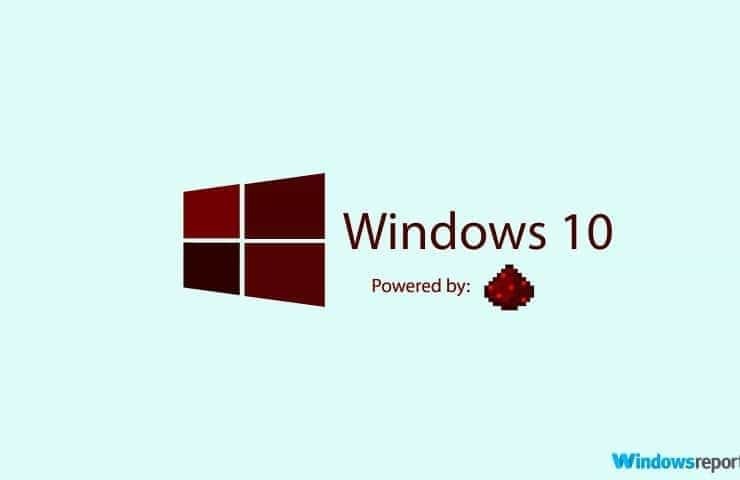Спільний доступ до файлів у Windows 7 або Windows 8 передбачено засоби використання різних ПК, підключених до мережі. Якщо інші домашні ПК слід підключати разом, їм потрібна мережа домашньої групи. За допомогою мережі домашньої групи вони переглядали та шукали файли на інших ПК або спільних принтерах та інших пристроях.
У випадку з Windows 10, обмін файлами стало набагато простіше. Щоб користувач ділився файлами, розташованими на будь-якому з жорстких дисків, він / вона повинен натиснути на провідник файлів і скористатися відповідним методом спільного використання.
У цій статті ми познайомимось із методами спільного використання файлів через поштову програму в Windows 10:
Спосіб 1: Використання Share
Функція "Поділитися" - це найпростіший з усіх варіантів спільного доступу в Windows 10. Щоб скористатися функцією “Поділитися”, виберіть будь-який файл, що знаходиться на жорсткому диску, а потім натисніть на вкладку “Поділитися”, розташовану у верхній частині екрана.
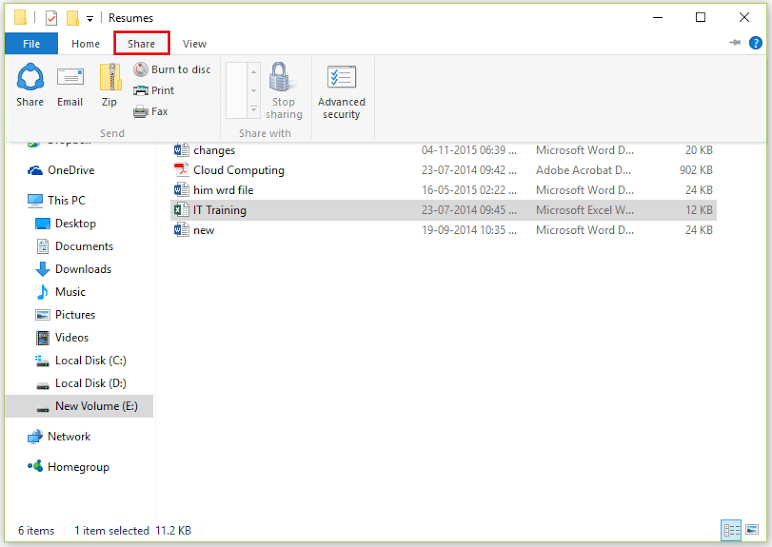
Тепер натисніть на піктограму “Поділитися”, яка міститься внизу вкладки Спільний доступ.
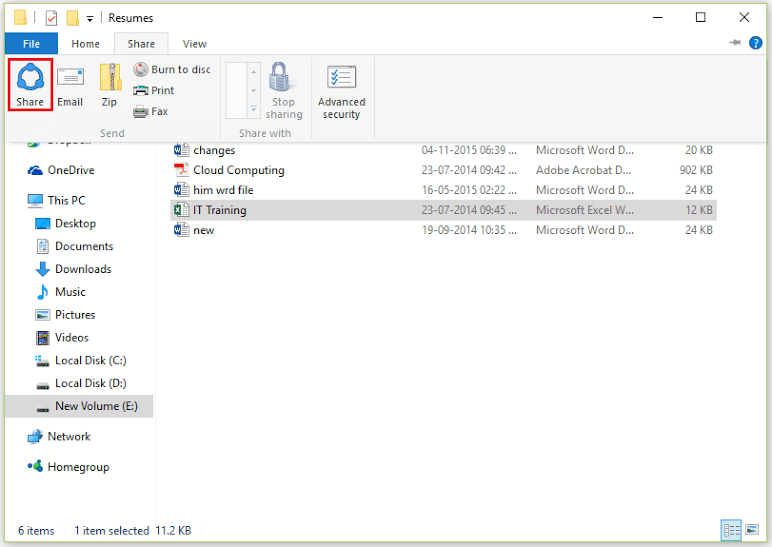
Тепер ПК покаже всі програми, які мають функцію спільного доступу. Ви можете вибрати відповідну програму для спільного використання.
Спосіб 2: Використання електронної пошти
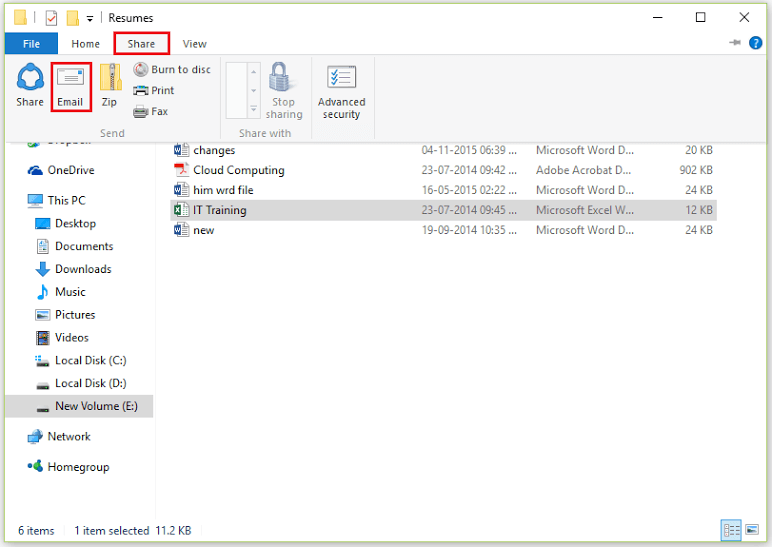
Функція "Електронна пошта" використовується для вкладання файлів у електронну пошту. Цю функцію можна ефективно використовувати за допомогою клієнтів електронної пошти, таких як Microsoft Outlook, Mozilla Thunderbird тощо. Щоб скористатися вищезазначеним методом, перейдіть на вкладку «Поділитися» у провіднику файлів, а потім натисніть «Електронна пошта».
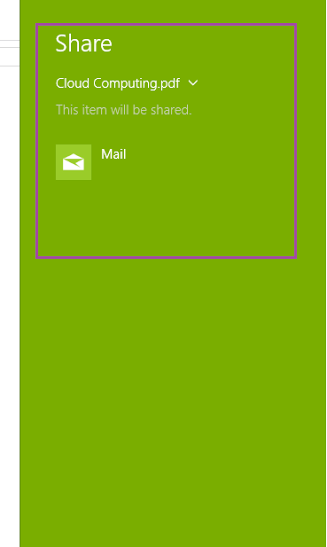
Якщо розмір файлу великий
Функція “Zip” стискає файл у ZIP-файл із можливістю перейменування. Ця функція дуже зручна у випадках, коли розмір файлів великий. Щоб скористатися функцією “Zip”, натисніть на вкладку “Спільний доступ” у провіднику файлів, а потім натисніть “Zip”.
Створюється той самий файл із розширенням .zip, яким можна легко поділитися.